ஜூனிபர் நெட்வொர்க்ஸ் அப்ஸ்ட்ரா இன்டென்ட் அடிப்படையிலான நெட்வொர்க்கிங்

இந்த வழிகாட்டியில், ஜூனிபர் அப்ஸ்ட்ராவை விரைவாக இயக்க, எளிய, மூன்று-படி பாதையை நாங்கள் வழங்குகிறோம். VMware ESXi ஹைப்பர்வைசரில் Apstra மென்பொருள் வெளியீடு 5.1.0 ஐ எவ்வாறு நிறுவுவது மற்றும் கட்டமைப்பது என்பதை நாங்கள் உங்களுக்குக் காண்பிப்போம். Apstra GUI இலிருந்து, நிர்வாகி சலுகைகளுடன் ஒரு புதிய பயனரை உருவாக்கப் பயன்படுத்தப்படும் கூறுகளை நாங்கள் காண்பிப்போம். உங்கள் வடிவமைப்பின் சிக்கலைப் பொறுத்து, இந்த பணிப்பாய்வில் சேர்க்கப்பட்டுள்ள பணிகளுக்கு கூடுதலாக பிற பணிகள் தேவைப்படலாம்.
படி 1: தொடங்குங்கள்
ஜூனிபர் அப்ஸ்ட்ராவை சந்திக்கவும்
தயாராகுங்கள்
- அப்ஸ்ட்ரா மென்பொருள் ஒற்றை மெய்நிகர் கணினியில் (VM) முன்பே நிறுவப்பட்டுள்ளது.
- ஆதரிக்கப்படும் ஹைப்பர்வைசர்கள் பற்றிய தகவலுக்கு, ஆதரிக்கப்படும் ஹைப்பர்வைசர்கள் மற்றும் பதிப்புகளைப் பார்க்கவும்.
பின்வரும் விவரக்குறிப்புகளைப் பூர்த்தி செய்யும் சேவையகம் உங்களுக்குத் தேவைப்படும்:
| வளம் | பரிந்துரை |
| நினைவகம் | நிறுவப்பட்ட சாதனத்தின் ஆஃப்-பாக்ஸ் ஏஜெண்டிற்கு 64 ஜிபி ரேம் + 300 எம்பி |
| CPU | 8 vCPU |
| வட்டு இடம் | 80 ஜிபி |
| நெட்வொர்க் | 1 நெட்வொர்க் அடாப்டர், ஆரம்பத்தில் DHCP உடன் கட்டமைக்கப்பட்டது |
| VMware ESXi நிறுவப்பட்டது | பதிப்பு 8.0, 7.0, 6.7, 6.5, 6.0 |
அப்ஸ்ட்ரா சர்வர் VM ஆதார தேவைகள் பற்றிய கூடுதல் தகவலுக்கு, தேவையான சர்வர் ஆதாரங்களைப் பார்க்கவும்.
அப்ஸ்ட்ரா சேவையகத்தை நிறுவவும்
இந்த வழிமுறைகள் ESXi ஹைப்பர்வைசரில் Apstra மென்பொருளை நிறுவுவதற்கானவை. மற்ற ஹைப்பர்வைசர்களில் Apstra மென்பொருளை நிறுவுவது பற்றிய தகவலுக்கு, KVM இல் Apstra ஐ நிறுவு, Hyper-V இல் Apstra ஐ நிறுவு அல்லது Virtual Box இல் Apstra ஐ நிறுவு என்பதைப் பார்க்கவும். நீங்கள் முதலில் Apstra VM படத்தைப் பதிவிறக்குவீர்கள். file பின்னர் அதை VM-இல் நிறுவவும்.
- பதிவுசெய்யப்பட்ட ஆதரவு பயனராக, ஜூனிபர் ஆதரவு பதிவிறக்கங்களிலிருந்து சமீபத்திய OVA அப்ஸ்ட்ரா VM படத்தைப் பதிவிறக்கவும்.
 vCenter-இல் உள்நுழைந்து, உங்கள் இலக்கு வரிசைப்படுத்தல் சூழலை வலது கிளிக் செய்து, பின்னர் OVF வார்ப்புருவைப் பயன்படுத்து என்பதைக் கிளிக் செய்யவும்.
vCenter-இல் உள்நுழைந்து, உங்கள் இலக்கு வரிசைப்படுத்தல் சூழலை வலது கிளிக் செய்து, பின்னர் OVF வார்ப்புருவைப் பயன்படுத்து என்பதைக் கிளிக் செய்யவும்.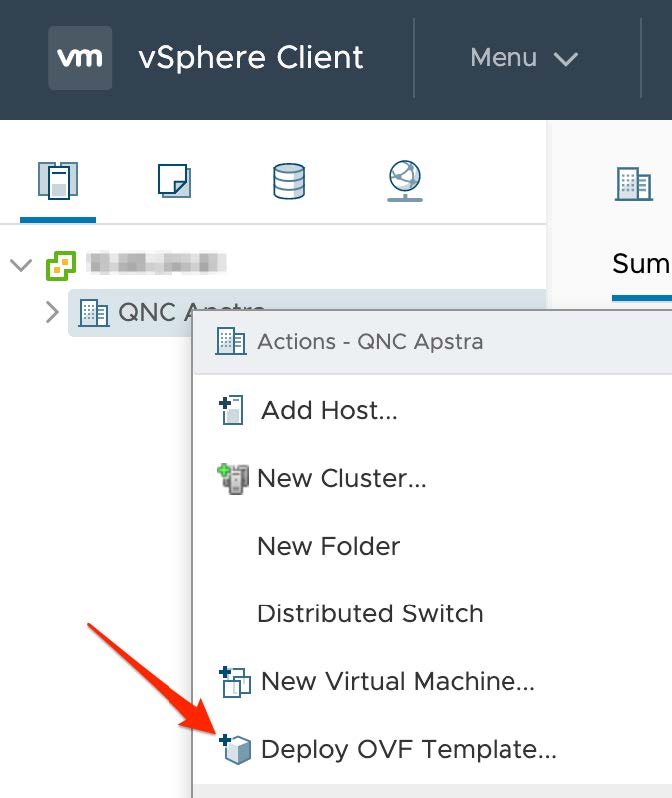
- குறிப்பிடவும் URL அல்லது உள்ளூர் file பதிவிறக்கம் செய்யப்பட்ட OVAக்கான இடம் file, அடுத்து என்பதைக் கிளிக் செய்யவும்.
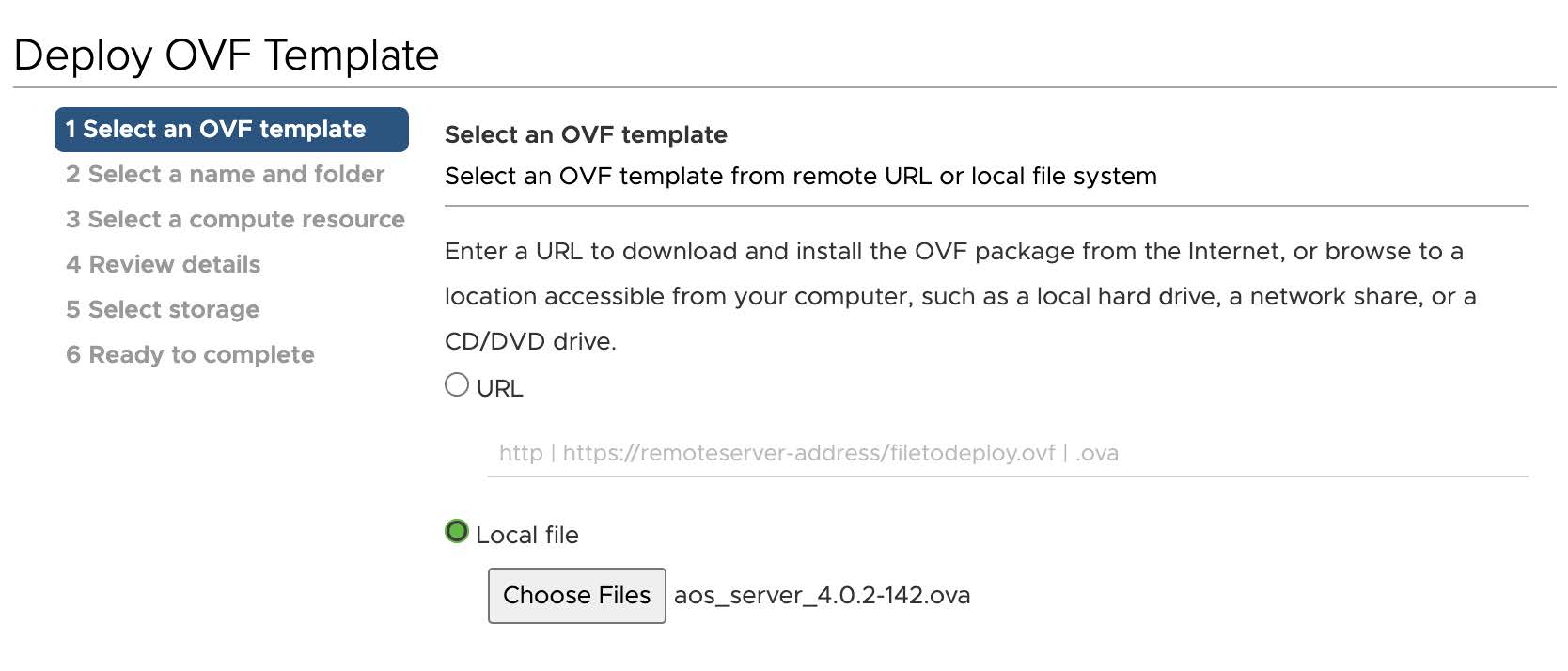
- VM க்கான தனிப்பட்ட பெயர் மற்றும் இலக்கு இருப்பிடத்தைக் குறிப்பிடவும், அடுத்து என்பதைக் கிளிக் செய்யவும்.
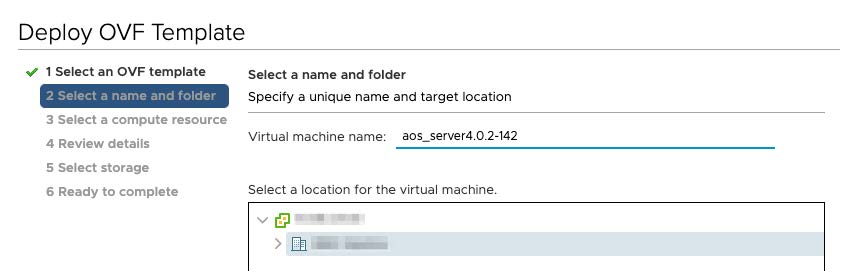 உங்கள் இலக்கு கணினி வளத்தைத் தேர்ந்தெடுத்து, அடுத்து என்பதைக் கிளிக் செய்யவும்.
உங்கள் இலக்கு கணினி வளத்தைத் தேர்ந்தெடுத்து, அடுத்து என்பதைக் கிளிக் செய்யவும்.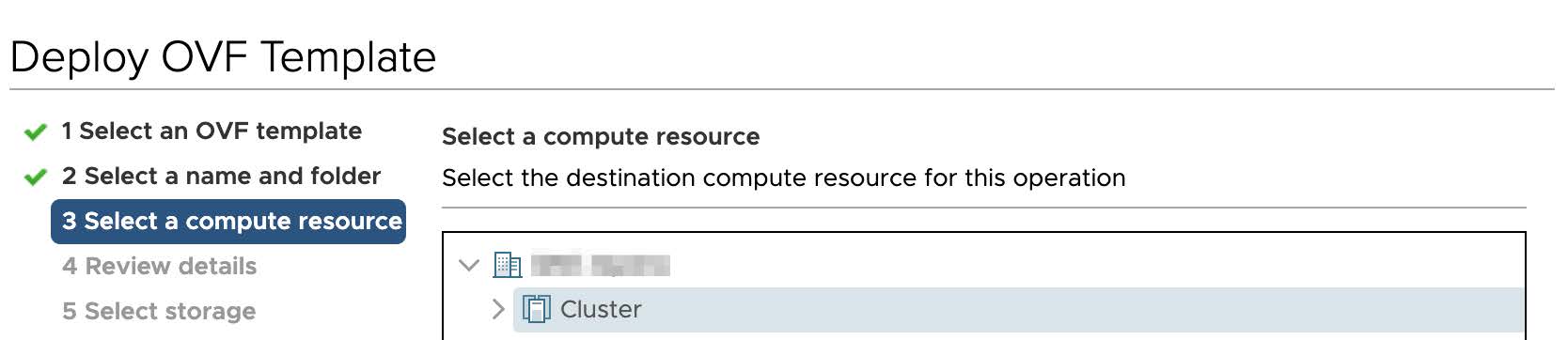
- Review டெம்ப்ளேட் விவரங்கள், அடுத்து என்பதைக் கிளிக் செய்யவும்.
- அதற்கான சேமிப்பிடத்தைத் தேர்ந்தெடுக்கவும் files, அடுத்து என்பதைக் கிளிக் செய்யவும். அப்ஸ்ட்ரா சேவையகத்திற்கான தடிமனான வழங்குதலை நாங்கள் பரிந்துரைக்கிறோம்.
 Apstra சேவையகத்தால் நிர்வகிக்கப்படும் மெய்நிகர் நெட்வொர்க்குகளை அடைய Apstra மேலாண்மை நெட்வொர்க்கை வரைபடமாக்கி, பின்னர் அடுத்து என்பதைக் கிளிக் செய்யவும்.
Apstra சேவையகத்தால் நிர்வகிக்கப்படும் மெய்நிகர் நெட்வொர்க்குகளை அடைய Apstra மேலாண்மை நெட்வொர்க்கை வரைபடமாக்கி, பின்னர் அடுத்து என்பதைக் கிளிக் செய்யவும்.
- Review உங்கள் விவரக்குறிப்புகள், பின்னர் முடி என்பதைக் கிளிக் செய்யவும்.
அப்ஸ்ட்ரா சேவையகத்தை உள்ளமைக்கவும்
- அப்ஸ்ட்ரா சேவையகத்தில் இயல்புநிலை நற்சான்றிதழ்களுடன் (பயனர்: நிர்வாகம், கடவுச்சொல்: நிர்வாகம்) உள்நுழையவும் web கன்சோல் அல்லது SSH வழியாக (ssh admin@ எங்கே அப்ஸ்ட்ரா சேவையகத்தின் ஐபி முகவரி.) நீங்கள் தொடரும் முன் இயல்புநிலை கடவுச்சொல்லை மாற்ற வேண்டும்.

- பின்வரும் சிக்கலான தேவைகளைப் பூர்த்தி செய்யும் கடவுச்சொல்லை உள்ளிட்டு, அதை மீண்டும் உள்ளிடவும்:
- குறைந்தது 14 எழுத்துகள் இருக்க வேண்டும்
- ஒரு பெரிய எழுத்து இருக்க வேண்டும்
- ஒரு சிறிய எழுத்து இருக்க வேண்டும்
- இலக்கம் இருக்க வேண்டும்
- ஒரு சிறப்பு எழுத்து இருக்க வேண்டும்
- பயனர்பெயருடன் ஒரே மாதிரியாக இருக்கக்கூடாது
- ஒரே மாதிரியான எழுத்து மீண்டும் இடம்பெறக்கூடாது
- தொடர்ச்சியான வரிசை எழுத்துக்களைக் கொண்டிருக்கக்கூடாது
- விசைப்பலகையில் அருகில் உள்ள விசைகளைப் பயன்படுத்தக்கூடாது
- நீங்கள் Apstra சேவையக கடவுச்சொல்லை வெற்றிகரமாக மாற்றியவுடன், Apstra GUI கடவுச்சொல்லை அமைக்கும்படி கேட்கும் ஒரு உரையாடல் திறக்கும்.

- இந்த கடவுச்சொல்லை அமைக்கும் வரை உங்களால் அப்ஸ்ட்ரா GUI ஐ அணுக முடியாது. ஆம் என்பதைத் தேர்ந்தெடுத்து, பின்வரும் சிக்கலான தேவைகளைப் பூர்த்தி செய்யும் கடவுச்சொல்லை உள்ளிடவும், பின்னர் அதை மீண்டும் உள்ளிடவும்:
- குறைந்தது 9 எழுத்துகள் இருக்க வேண்டும்
- ஒரு பெரிய எழுத்து இருக்க வேண்டும்
- ஒரு சிறிய எழுத்து இருக்க வேண்டும்
- இலக்கம் இருக்க வேண்டும்
- ஒரு சிறப்பு எழுத்து இருக்க வேண்டும்
- பயனர்பெயருடன் ஒரே மாதிரியாக இருக்கக்கூடாது
- ஒரே மாதிரியான எழுத்து மீண்டும் இடம்பெறக்கூடாது
- தொடர்ச்சியான வரிசை எழுத்துக்களைக் கொண்டிருக்கக்கூடாது
- விசைப்பலகையில் அருகில் உள்ள விசைகளைப் பயன்படுத்தக்கூடாது
- ஒரு உரையாடல் தோன்றும், அதில் “வெற்றி! அப்ஸ்ட்ரா UI கடவுச்சொல் மாற்றப்பட்டது. சரி என்பதைத் தேர்ந்தெடுக்கவும்.
- உள்ளமைவு கருவி மெனு தோன்றும்
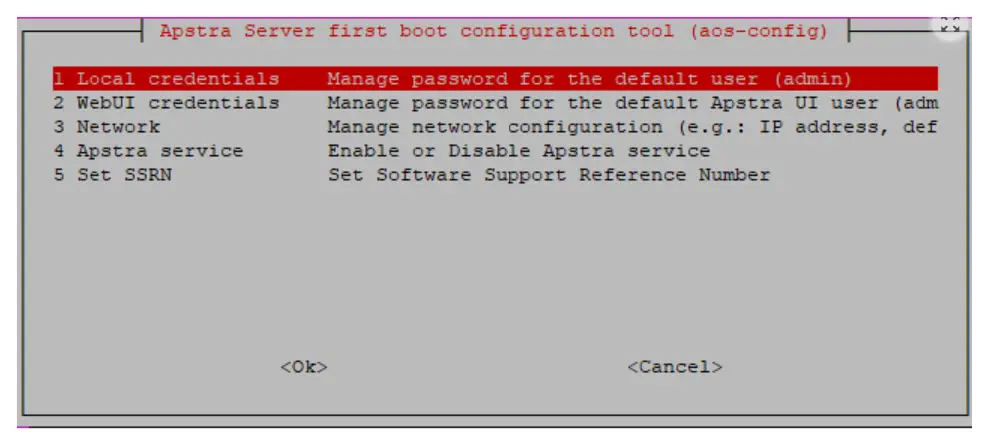 நீங்கள் உள்ளூர் மற்றும் Apstra GUI சான்றுகளை மாற்றியுள்ளீர்கள், எனவே மேலும் மேலாண்மை தேவையில்லை.
நீங்கள் உள்ளூர் மற்றும் Apstra GUI சான்றுகளை மாற்றியுள்ளீர்கள், எனவே மேலும் மேலாண்மை தேவையில்லை.
இயல்புநிலையாக DHCP ஐப் பயன்படுத்த நெட்வொர்க் உள்ளமைக்கப்பட்டுள்ளது. அதற்கு பதிலாக நிலையான IP முகவரிகளை ஒதுக்க, நெட்வொர்க்கைத் தேர்ந்தெடுத்து, அதை கையேடுக்கு மாற்றி, பின்வருவனவற்றை வழங்கவும்:- (நிலையான மேலாண்மை) IP முகவரி CIDR வடிவத்தில் நெட்மாஸ்குடன் (எ.காampலீ, 192.168.0.10/24)
- கேட்வே ஐபி முகவரி
- முதன்மை டிஎன்எஸ்
- இரண்டாம் நிலை DNS (விரும்பினால்)
- டொமைன்
- அப்ஸ்ட்ரா சேவை முன்னிருப்பாக நிறுத்தப்பட்டது. அப்ஸ்ட்ரா சேவையைத் தொடங்கவும் நிறுத்தவும், AOS சேவையைத் தேர்ந்தெடுத்து, பொருத்தமானது என, தொடங்கு அல்லது நிறுத்து என்பதைத் தேர்ந்தெடுக்கவும். இந்த உள்ளமைவு கருவியில் இருந்து சேவையைத் தொடங்குவது /etc/init.d/aos ஐ அழைக்கிறது, இது கட்டளை சேவை aos start ஐ இயக்குவதற்கு சமமானதாகும்.
- நீங்கள் Apstra GUI இல் ஒரு மென்பொருள் ஆதரவு குறிப்பு எண்ணை (SSRN) சேர்க்கலாம். SSRN ஐ அமை என்பதைத் தேர்ந்தெடுத்து, உங்கள் உரிமத்தை வாங்கியபோது நீங்கள் பெற்ற SSRN எண்ணை உள்ளிட்டு, சரி என்பதைக் கிளிக் செய்யவும்.
குறிப்பு: இந்தப் படி விருப்பத்திற்குரியது. SSRN அமைப்பது அவசியமில்லை, ஆனால் ஆதரவு நேரங்களை விரைவுபடுத்தக்கூடும். SSRN எண் Apstra ShowTech இல் சேமிக்கப்படுகிறது, மேலும் உங்களிடம் செல்லுபடியாகும் Apstra உரிமம் இருப்பதை JTAC ஆதரவுக்குத் தெரியப்படுத்துகிறது.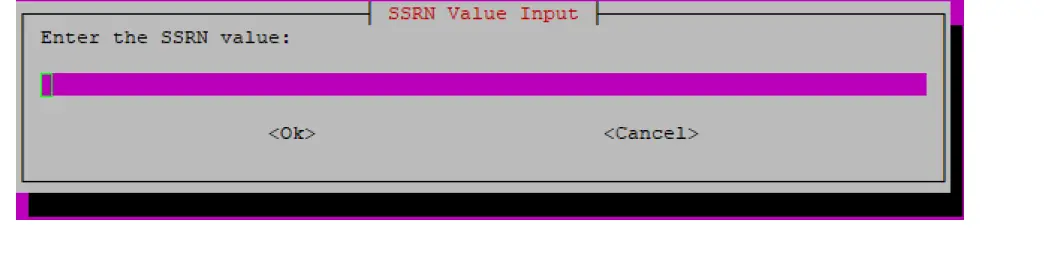
- உள்ளமைவு கருவியிலிருந்து வெளியேறி CLI க்கு திரும்ப, பிரதான மெனுவிலிருந்து ரத்துசெய் என்பதைத் தேர்ந்தெடுக்கவும். (எதிர்காலத்தில் இந்த கருவியை மீண்டும் திறக்க, aos_config கட்டளையை இயக்கவும்.)
அப்ஸ்ட்ரா சர்வரில் SSL சான்றிதழை கையொப்பமிடப்பட்ட சான்றிதழுடன் மாற்ற நீங்கள் தயாராக உள்ளீர்கள்.
எச்சரிக்கை: நீங்கள் Apstra சேவையகத்தை தொடர்ந்து காப்புப் பிரதி எடுக்க பரிந்துரைக்கிறோம் (HA கிடைக்காததால்). காப்புப் பிரதி விவரங்களுக்கு, Juniper Apstra பயனர் வழிகாட்டியின் Apstra சேவையக மேலாண்மைப் பகுதியைப் பார்க்கவும்.
படி 2: மேலே மற்றும் இயங்கும்
அப்ஸ்ட்ரா GUI ஐ அணுகவும்
- சமீபத்தியவற்றிலிருந்து web Google Chrome அல்லது Mozilla FireFox இன் உலாவி பதிப்பு, உள்ளிடவும் URL https://<apstra_server_ip> where <apstra_server_ip> is the IP address of the Apstra server (or a DNS name that resolves to the IP address of the Apstra server).
- பாதுகாப்பு எச்சரிக்கை தோன்றினால், மேம்பட்ட என்பதைக் கிளிக் செய்து, தளத்திற்குச் செல்லவும். நிறுவலின் போது உருவாக்கப்பட்ட SSL சான்றிதழ் சுய கையொப்பமிடப்பட்டதால் எச்சரிக்கை ஏற்படுகிறது. SSL சான்றிதழை கையொப்பமிடப்பட்டதைக் கொண்டு மாற்றுமாறு பரிந்துரைக்கிறோம்.
- உள்நுழைவுப் பக்கத்திலிருந்து, பயனர்பெயர் மற்றும் கடவுச்சொல்லை உள்ளிடவும். பயனர்பெயர் நிர்வாகி. கடவுச்சொல் என்பது Apstra சேவையகத்தை உள்ளமைக்கும் போது நீங்கள் உருவாக்கிய பாதுகாப்பான கடவுச்சொல் ஆகும். முக்கிய Apstra GUI திரை தோன்றும்.
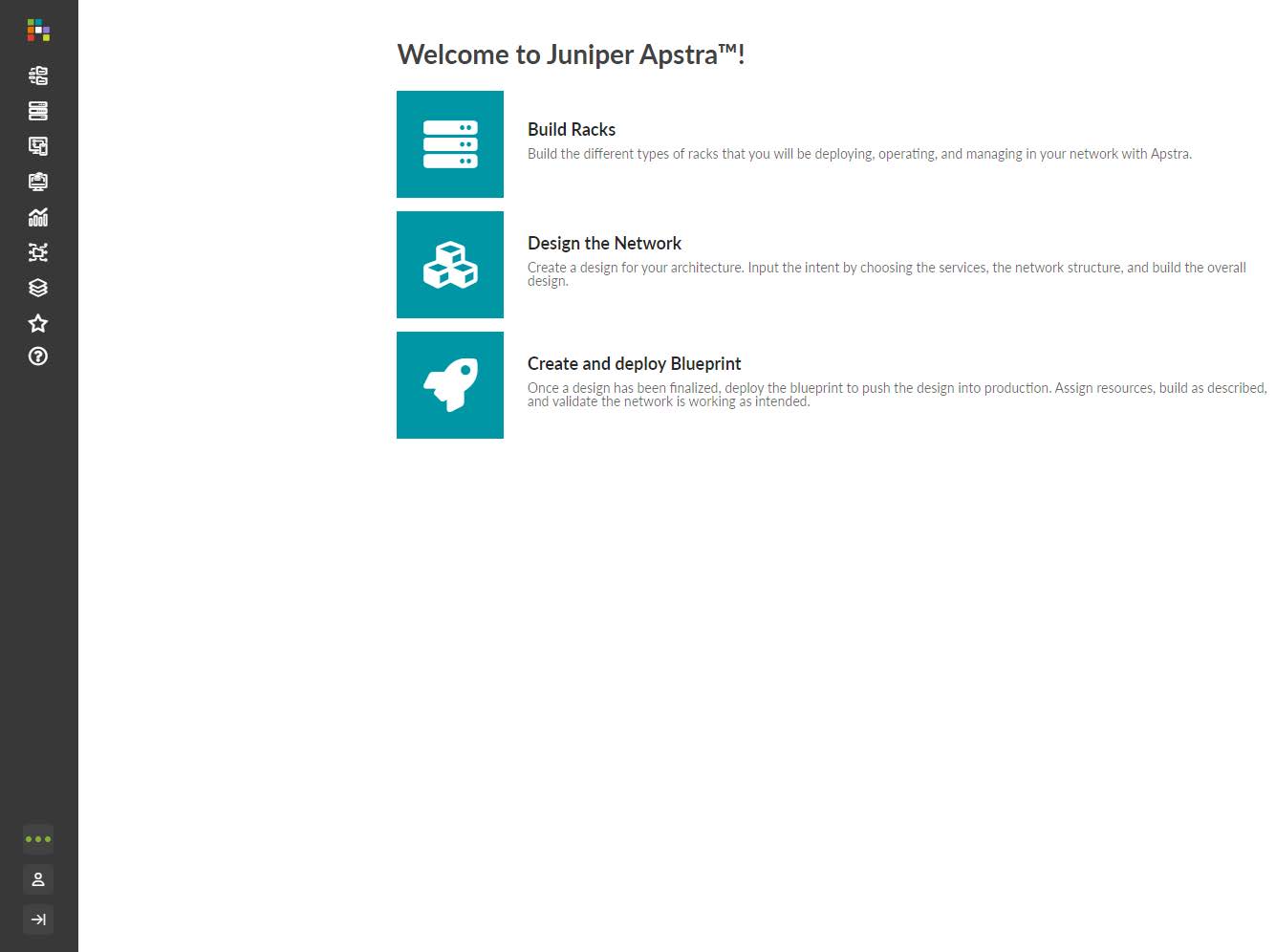
உங்கள் நெட்வொர்க்கை வடிவமைக்கவும்
இந்த பிரிவில்
போர்ட்கள், சாதனங்கள் மற்றும் ரேக்குகள் போன்ற இயற்பியல் கட்டுமானத் தொகுதிகளில் உங்கள் வடிவமைப்பை அடிப்படையாகக் கொண்டிருப்பதால், அப்ஸ்ட்ரா வடிவமைப்பு செயல்முறை மிகவும் உள்ளுணர்வுடன் உள்ளது. நீங்கள் இந்த கட்டுமானத் தொகுதிகளை உருவாக்கி, என்ன போர்ட்கள் பயன்படுத்தப்படுகின்றன என்பதைக் குறிப்பிடும்போது, உங்கள் துணிக்கான குறிப்பு வடிவமைப்பைக் கொண்டு வர தேவையான அனைத்து தகவல்களையும் அப்ஸ்ட்ரா கொண்டுள்ளது. உங்கள் வடிவமைப்பு கூறுகள், சாதனங்கள் மற்றும் ஆதாரங்கள் தயாரானதும், நீங்கள் தொடங்கலாம்tagஒரு வரைபடத்தில் உங்கள் நெட்வொர்க்கை உருவாக்குகிறது.
அப்ஸ்ட்ரா வடிவமைப்பு கூறுகள்
இந்த பிரிவில்
முதலில், தளம் சார்ந்த விவரங்கள் அல்லது தளம் சார்ந்த வன்பொருள் இல்லாத பொதுவான கட்டுமானத் தொகுதிகளைப் பயன்படுத்தி உங்கள் துணியை வடிவமைக்கிறீர்கள். வெளியீடு ஒரு டெம்ப்ளேட்டாக மாறும், அதை நீங்கள் பின்னர் உருவாக்கத்தில் பயன்படுத்துவீர்கள்tage உங்களின் அனைத்து தரவு மைய இடங்களுக்கும் வரைபடங்களை உருவாக்க. உங்கள் நெட்வொர்க்கை ஒரு வரைபடத்தில் உருவாக்க வெவ்வேறு வடிவமைப்பு கூறுகளைப் பயன்படுத்துவீர்கள். இந்த கூறுகளைப் பற்றி அறிய தொடர்ந்து படியுங்கள்.
தருக்க சாதனங்கள்
தருக்க சாதனங்கள் என்பது இயற்பியல் சாதனங்களின் சுருக்கங்கள். தருக்க சாதனங்கள் நீங்கள் பயன்படுத்த விரும்பும் போர்ட்கள், அவற்றின் வேகம் மற்றும் அவற்றின் பாத்திரங்களின் மேப்பிங்கை உருவாக்க உங்களை அனுமதிக்கின்றன. விற்பனையாளர் சார்ந்த தகவல் சேர்க்கப்படவில்லை; வன்பொருள் விற்பனையாளர்கள் மற்றும் மாதிரிகளைத் தேர்ந்தெடுப்பதற்கு முன்பு சாதனத்தின் திறன்களை மட்டும் அடிப்படையாகக் கொண்டு உங்கள் நெட்வொர்க்கைத் திட்டமிட இது உங்களை அனுமதிக்கிறது. தருக்க சாதனங்கள் இடைமுக வரைபடங்கள், ரேக் வகைகள் மற்றும் ரேக் அடிப்படையிலான டெம்ப்ளேட்களில் பயன்படுத்தப்படுகின்றன. அப்ஸ்ட்ரா பல முன் வரையறுக்கப்பட்ட தருக்க சாதனங்களுடன் அனுப்பப்படுகிறது. உங்களால் முடியும் view தருக்க சாதனங்கள் வடிவமைப்பு (உலகளாவிய) பட்டியல் மூலம் அவற்றை. இடதுபுற வழிசெலுத்தல் மெனுவிலிருந்து, வடிவமைப்பு > தருக்க சாதனங்கள் என்பதற்குச் செல்லவும். உங்கள் விவரக்குறிப்புகளைப் பூர்த்தி செய்ய அட்டவணையின் வழியாகச் செல்லவும்.
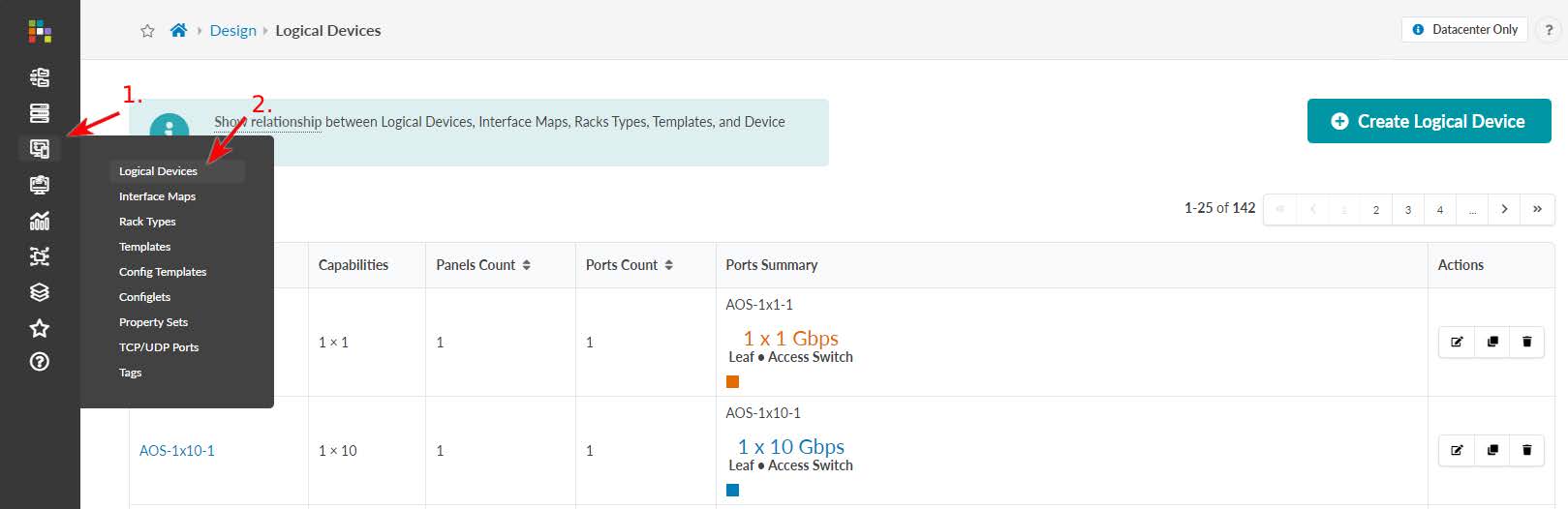
இடைமுக வரைபடங்கள்
இடைமுக வரைபடங்கள் தருக்க சாதனங்களை டிவைஸ் ப்ரோவுடன் இணைக்கின்றனfileகள். சாதனம் சார்புfileகள் வன்பொருள் மாதிரி பண்புகளைக் குறிப்பிடுகின்றன. இடைமுக வரைபடங்களுக்கான வடிவமைப்பு (உலகளாவிய) பட்டியலைச் சரிபார்க்கும் நேரத்தில், நீங்கள் எந்த மாதிரிகளைப் பயன்படுத்துவீர்கள் என்பதை நீங்கள் அறிந்து கொள்ள வேண்டும். ப்ளூபிரிண்டில் உங்கள் நெட்வொர்க்கை உருவாக்கும்போது இடைமுக வரைபடங்களை ஒதுக்குகிறீர்கள். பல முன் வரையறுக்கப்பட்ட இடைமுக வரைபடங்களுடன் அப்ஸ்ட்ரா கப்பல்கள். உங்களால் முடியும் view இடைமுக வரைபட வடிவமைப்பு (உலகளாவிய) பட்டியல் மூலம் அவற்றை. இடது வழிசெலுத்தல் மெனுவிலிருந்து, வடிவமைப்பு > இடைமுக வரைபடத்திற்கு செல்லவும். உங்கள் சாதனங்களுடன் பொருந்தக்கூடியவற்றைக் கண்டறிய, அட்டவணை வழியாகச் செல்லவும்.
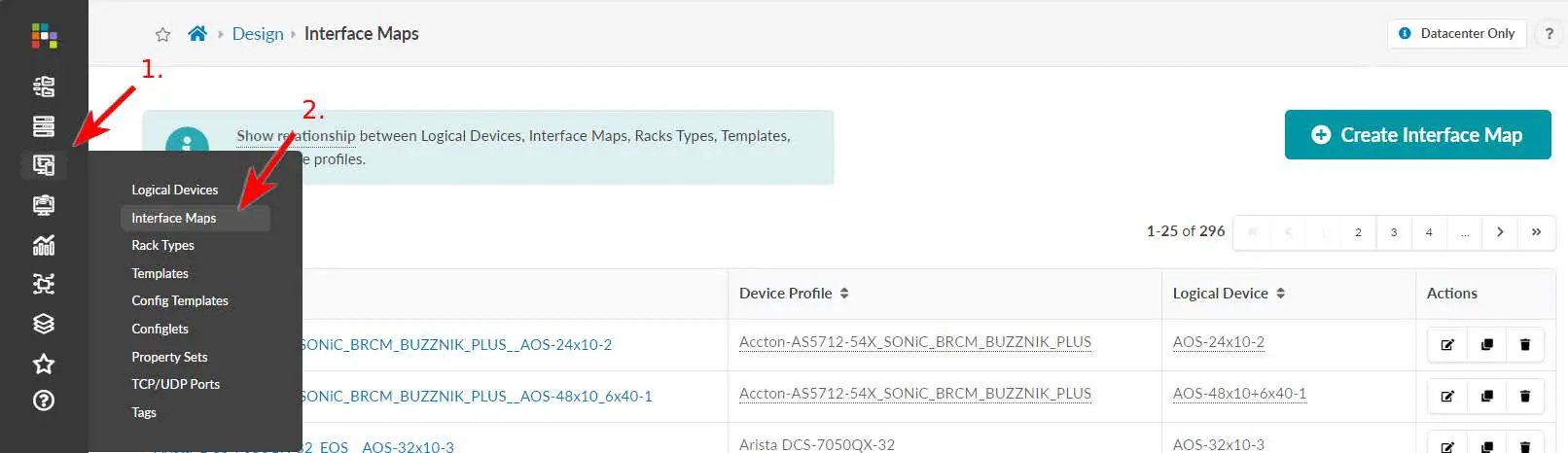
ரேக் வகைகள்
ரேக் வகைகள் இயற்பியல் ரேக்குகளின் தருக்க பிரதிநிதித்துவங்கள் ஆகும். அவை ரேக்குகளில் உள்ள இலைகளின் வகை மற்றும் எண்ணிக்கை, அணுகல் சுவிட்சுகள் மற்றும்/அல்லது பொதுவான அமைப்புகள் (நிர்வகிக்கப்படாத அமைப்புகள்) ஆகியவற்றை வரையறுக்கின்றன. ரேக் வகைகள் விற்பனையாளர்களைக் குறிப்பிடவில்லை, எனவே வன்பொருளைத் தேர்ந்தெடுக்கும் முன் உங்கள் ரேக்குகளை வடிவமைக்கலாம்.
பல முன் வரையறுக்கப்பட்ட ரேக் வகைகளுடன் அப்ஸ்ட்ரா கப்பல்கள். உங்களால் முடியும் view அவற்றை ரேக் வகை வடிவமைப்பு (உலகளாவிய) பட்டியலில்: இடது வழிசெலுத்தல் மெனுவிலிருந்து, வடிவமைப்பு > ரேக் வகைகள் என்பதற்குச் செல்லவும். உங்கள் வடிவமைப்புடன் பொருந்தக்கூடியவற்றைக் கண்டுபிடிக்க அட்டவணை வழியாகச் செல்லவும்.
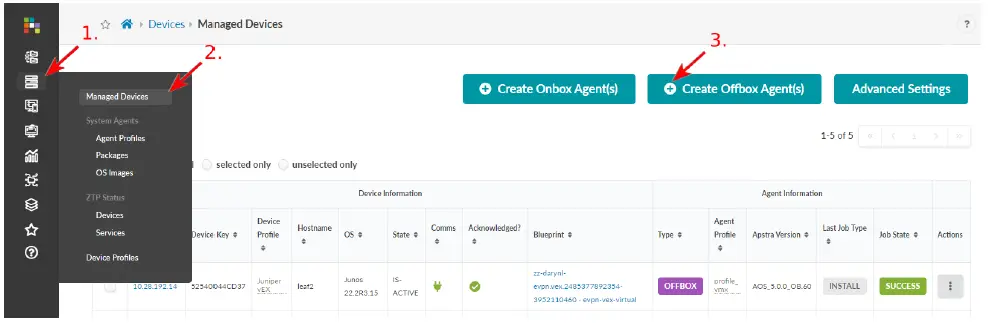
வார்ப்புருக்கள்
டெம்ப்ளேட்கள் நெட்வொர்க்கின் கொள்கை மற்றும் கட்டமைப்பைக் குறிப்பிடுகின்றன. ஸ்பைன்களுக்கான ஏஎஸ்என் ஒதுக்கீடு திட்டங்கள், மேலடுக்கு கட்டுப்பாட்டு நெறிமுறை, ஸ்பைன்-டு-லீஃப் லிங்க் அண்டர்லே வகை மற்றும் பிற விவரங்கள் கொள்கைகளில் அடங்கும். கட்டமைப்பில் ரேக் வகைகள், முதுகெலும்பு விவரங்கள் மற்றும் பல உள்ளன. பல முன் வரையறுக்கப்பட்ட வார்ப்புருக்கள் கொண்ட அப்ஸ்ட்ரா கப்பல்கள். உங்களால் முடியும் view டெம்ப்ளேட் வடிவமைப்பு (உலகளாவிய) அட்டவணையில் அவற்றை. இடதுபுற வழிசெலுத்தல் மெனுவிலிருந்து, வடிவமைப்பு > டெம்ப்ளேட்களுக்கு செல்லவும். உங்கள் வடிவமைப்புடன் பொருந்தக்கூடியவற்றைக் கண்டுபிடிக்க அட்டவணை வழியாகச் செல்லவும்.

சாதன அமைப்பு முகவர்களை நிறுவவும்
சாதன அமைப்பு முகவர்கள் அப்ஸ்ட்ரா சூழலில் சாதனங்களை நிர்வகிக்கின்றனர். அவை உள்ளமைவு, சாதனத்திலிருந்து சர்வர் தொடர்பு மற்றும் டெலிமெட்ரி சேகரிப்பு ஆகியவற்றை நிர்வகிக்கின்றன. எங்கள் முன்னாள் நபர்களுக்கு ஆஃப்-பாக்ஸ் ஏஜெண்டுகளுடன் ஜூனிபர் ஜூனோஸ் சாதனங்களைப் பயன்படுத்துவோம்ampலெ.
- முகவரை உருவாக்கும் முன், ஜூனிபர் ஜூனோஸ் சாதனங்களில் பின்வரும் குறைந்தபட்ச தேவையான உள்ளமைவை நிறுவவும்:
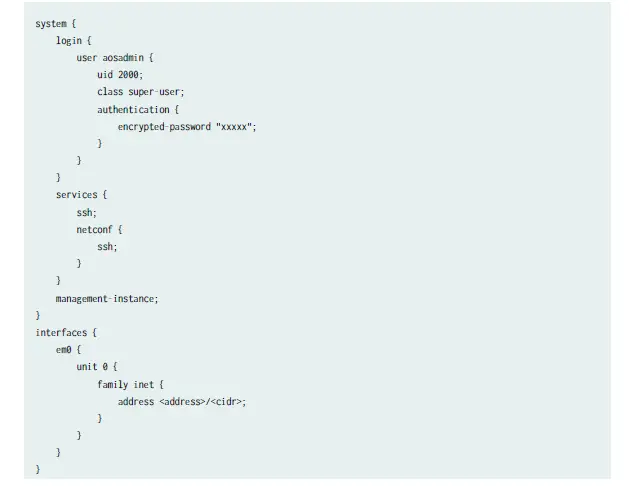
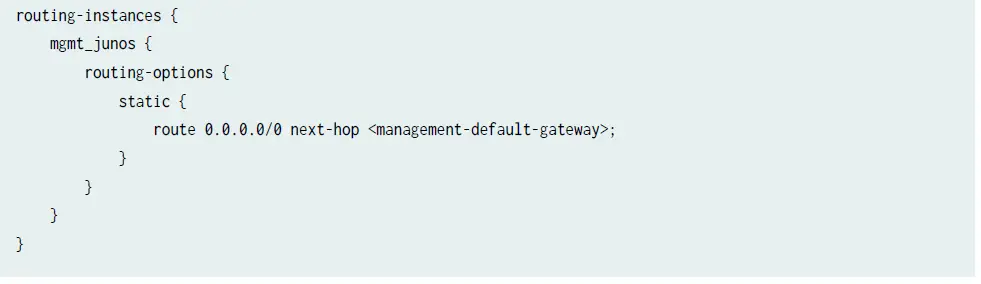
- அப்ஸ்ட்ரா GUI இல் இடதுபுற வழிசெலுத்தல் மெனுவிலிருந்து, சாதனங்கள் > நிர்வகிக்கப்பட்ட சாதனங்கள் என்பதற்குச் சென்று, ஆஃப்பாக்ஸ் ஏஜென்ட்(களை) உருவாக்கு என்பதைக் கிளிக் செய்யவும்.

- சாதன மேலாண்மை ஐபி முகவரிகளை உள்ளிடவும்.
- முழுக் கட்டுப்பாட்டைத் தேர்ந்தெடுத்து, பிளாட்ஃபார்ம் கீழ்தோன்றும் பட்டியலில் இருந்து ஜூனோஸைத் தேர்ந்தெடுக்கவும்.
- பயனர்பெயர் மற்றும் கடவுச்சொல்லை உள்ளிடவும்.
- முகவரை உருவாக்க உருவாக்கு என்பதைக் கிளிக் செய்து, நிர்வகிக்கப்பட்ட சாதனங்களின் சுருக்கத்திற்குத் திரும்பவும் view.
- சாதனங்களுக்கான தேர்வுப்பெட்டிகளைத் தேர்ந்தெடுத்து, தேர்ந்தெடுக்கப்பட்ட அமைப்புகளை ஒப்புக்கொள் பொத்தானைக் கிளிக் செய்யவும் (முதலில் இடதுபுறம்).
- உறுதி என்பதைக் கிளிக் செய்யவும். அங்கீகரிக்கப்பட்ட நெடுவரிசையில் உள்ள புலங்கள், அந்தச் சாதனங்கள் இப்போது அப்ஸ்ட்ரா நிர்வாகத்தின் கீழ் இருப்பதைக் குறிக்கும் பச்சை நிறச் சரிபார்ப்புக் குறிகளாக மாறுகின்றன. பின்னர் அவற்றை உங்கள் வரைபடத்திற்கு ஒதுக்குவீர்கள்.
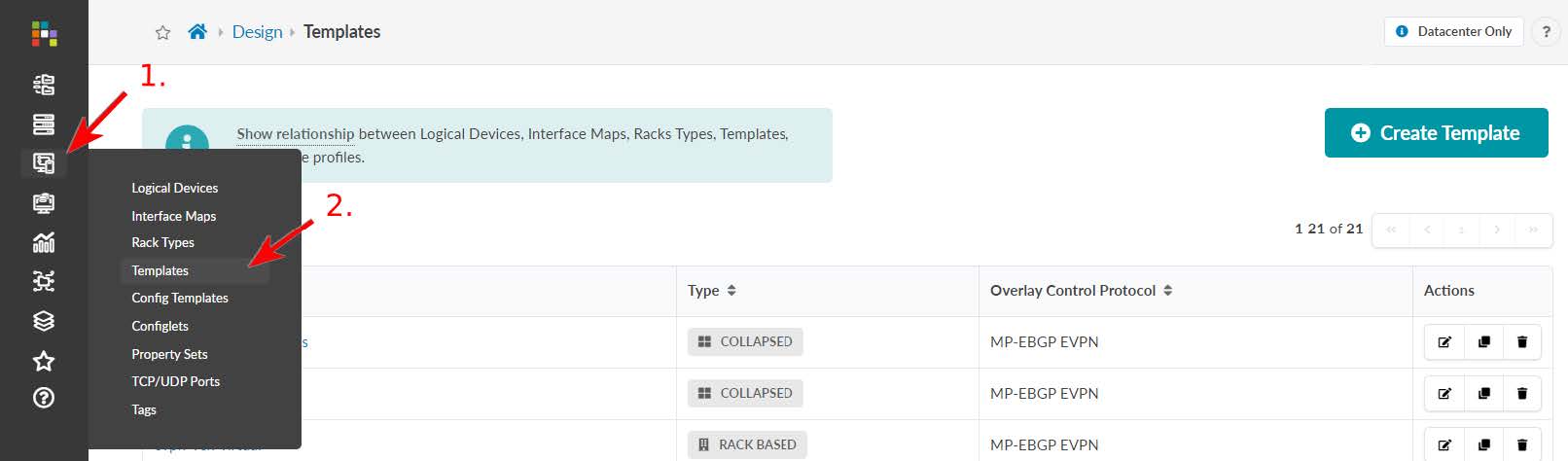
வளக் குளங்களை உருவாக்கவும்
நீங்கள் வளக் குளங்களை உருவாக்கலாம், பிறகு நீங்கள் கள்tagஉங்கள் வரைபடத்தைப் பயன்படுத்தி, ஆதாரங்களை ஒதுக்க நீங்கள் தயாராக உள்ளீர்கள், எந்தக் குளத்தைப் பயன்படுத்த வேண்டும் என்பதைக் குறிப்பிடலாம். தேர்ந்தெடுக்கப்பட்ட குளத்திலிருந்து அப்ஸ்ட்ரா ஆதாரங்களை இழுக்கும். ASNகள், IPv4, IPv6 மற்றும் VNIகளுக்கான ஆதாரக் குளங்களை நீங்கள் உருவாக்கலாம். ஐபி பூல்களை உருவாக்குவதற்கான படிகளை நாங்கள் உங்களுக்குக் காண்பிப்போம். மற்ற ஆதார வகைகளுக்கான படிகள் ஒரே மாதிரியானவை.
- இடது வழிசெலுத்தல் மெனுவிலிருந்து, ஆதாரங்கள் > ஐபி பூல்களுக்குச் சென்று ஐபி பூலை உருவாக்கு என்பதைக் கிளிக் செய்யவும்.
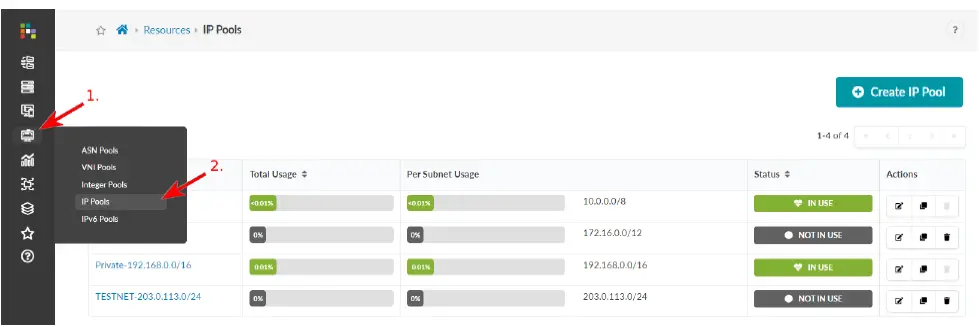
- பெயர் மற்றும் சரியான சப்நெட்டை உள்ளிடவும். மற்றொரு சப்நெட்டைச் சேர்க்க, ஒரு சப்நெட்டைச் சேர் என்பதைக் கிளிக் செய்து, சப்நெட்டை உள்ளிடவும்.
- ஆதாரக் குழுவை உருவாக்க உருவாக்கு என்பதைக் கிளிக் செய்து சுருக்கத்திற்குத் திரும்புக view.
உங்கள் நெட்வொர்க்கை உருவாக்கவும்
உங்கள் வடிவமைப்பு கூறுகள், சாதனங்கள் மற்றும் ஆதாரங்கள் தயாராக இருந்தால், நீங்கள் தொடங்கலாம்tagஒரு வரைபடத்தில் உங்கள் நெட்வொர்க்கை உருவாக்குகிறது. இப்போது ஒன்றை உருவாக்குவோம்.
ஒரு வரைபடத்தை உருவாக்கவும்
- இடதுபுற வழிசெலுத்தல் மெனுவிலிருந்து, புளூபிரிண்ட்ஸ் என்பதைக் கிளிக் செய்து, புளூபிரிண்டை உருவாக்கு என்பதைக் கிளிக் செய்யவும்.
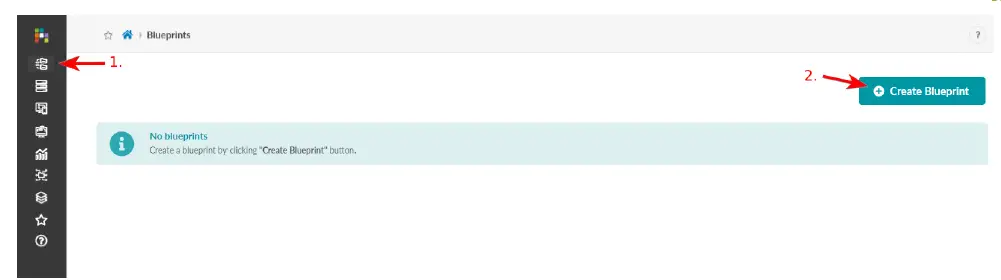
- வரைபடத்திற்கு ஒரு பெயரை உள்ளிடவும்.
- டேட்டாசென்டர் குறிப்பு வடிவமைப்பைத் தேர்ந்தெடுக்கவும்.
- டெம்ப்ளேட் வகையைத் தேர்ந்தெடுக்கவும் (அனைத்தும், ரேக் அடிப்படையிலானது, பாட் அடிப்படையிலானது, சரிந்தது).
- டெம்ப்ளேட் கீழ்தோன்றும் பட்டியலில் இருந்து டெம்ப்ளேட்டைத் தேர்ந்தெடுக்கவும். ஒரு முன்view டெம்ப்ளேட் அளவுருக்கள், ஒரு இடவியல் முன் காட்டுகிறதுview, நெட்வொர்க் கட்டமைப்பு, வெளிப்புற இணைப்பு மற்றும் கொள்கைகள்.
- வரைபடத்தை உருவாக்க உருவாக்கு என்பதைக் கிளிக் செய்து, வரைபடச் சுருக்கத்திற்குத் திரும்புக view. சுருக்கம் view உங்கள் நெட்வொர்க்கின் ஒட்டுமொத்த நிலை மற்றும் ஆரோக்கியத்தைக் காட்டுகிறது. பிணையத்தை உருவாக்குவதற்கான அனைத்து தேவைகளையும் நீங்கள் பூர்த்தி செய்யும் போது, உருவாக்க பிழைகள் தீர்க்கப்படும் மற்றும் நீங்கள் பிணையத்தை வரிசைப்படுத்தலாம். ஆதாரங்களை ஒதுக்குவதன் மூலம் தொடங்குவோம்.
 வளங்களை ஒதுக்குங்கள்
வளங்களை ஒதுக்குங்கள்
- வரைபட சுருக்கத்திலிருந்து view, புளூபிரிண்ட் டாஷ்போர்டுக்கு செல்ல, புளூபிரிண்ட் பெயரை கிளிக் செய்யவும். உங்கள் வரைபடத்தைப் பயன்படுத்திய பிறகு, இந்த டாஷ்போர்டு உங்கள் நெட்வொர்க்குகளின் நிலை மற்றும் ஆரோக்கியம் பற்றிய விவரங்களைக் காண்பிக்கும்.
- வரைபடத்தின் மேல் வழிசெலுத்தல் மெனுவிலிருந்து, S என்பதைக் கிளிக் செய்யவும்tagஎட். இங்குதான் உங்கள் நெட்வொர்க்கை உருவாக்குவீர்கள். உடல் view முன்னிருப்பாக தோன்றும், மேலும் பில்ட் பேனலில் உள்ள வளங்கள் தாவல் தேர்ந்தெடுக்கப்பட்டது. சிவப்பு நிலை குறிகாட்டிகள் நீங்கள் ஆதாரங்களை ஒதுக்க வேண்டும் என்று அர்த்தம்.
- சிவப்பு நிலை குறிகாட்டிகளில் ஒன்றைக் கிளிக் செய்து, புதுப்பிப்பு பணிகள் பொத்தானைக் கிளிக் செய்யவும்.
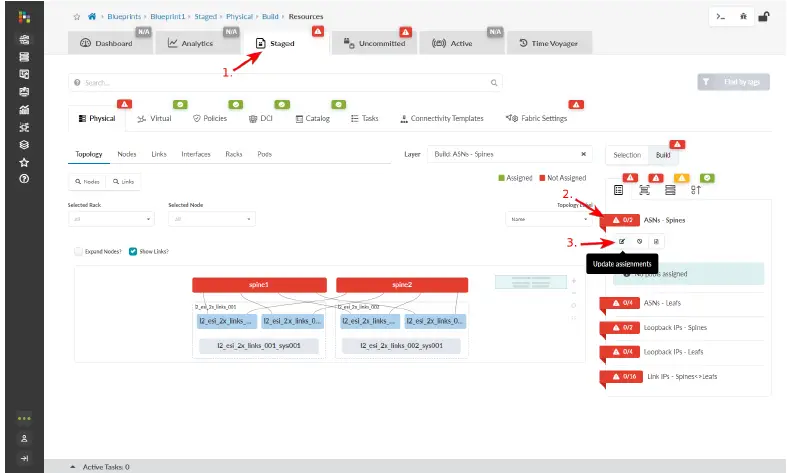
- ஆதாரக் குழுவைத் தேர்ந்தெடுக்கவும் (நீங்கள் முன்பு உருவாக்கியவை), பின்னர் சேமி பொத்தானைக் கிளிக் செய்யவும். தேர்ந்தெடுக்கப்பட்ட தொகுப்பிலிருந்து தேவையான ஆதாரங்களின் எண்ணிக்கை தானாகவே ஆதாரக் குழுவிற்கு ஒதுக்கப்படும். சிவப்பு நிலை காட்டி பச்சை நிறமாக மாறும்போது, ஆதாரங்கள் ஒதுக்கப்படும். களில் மாற்றங்கள்tagநீங்கள் மாற்றங்களைச் செய்யும் வரை எட் புளூபிரிண்ட் துணிக்கு தள்ளப்படாது. நெட்வொர்க்கை உருவாக்கியதும் அதைச் செய்வோம்.
- அனைத்து நிலை குறிகாட்டிகளும் பச்சை நிறத்தில் இருக்கும் வரை ஆதாரங்களை ஒதுக்குவதைத் தொடரவும்.
இடைமுக வரைபடங்களை ஒதுக்கவும்
இப்போது டோபாலஜியில் உங்கள் ஒவ்வொரு முனையின் பண்புகளையும் குறிப்பிட வேண்டிய நேரம் இது. அடுத்த பகுதியில் உண்மையான சாதனங்களை ஒதுக்குவீர்கள்.
- பில்ட் பேனலில், Device Pro என்பதைக் கிளிக் செய்யவும்fileகள் தாவல்.
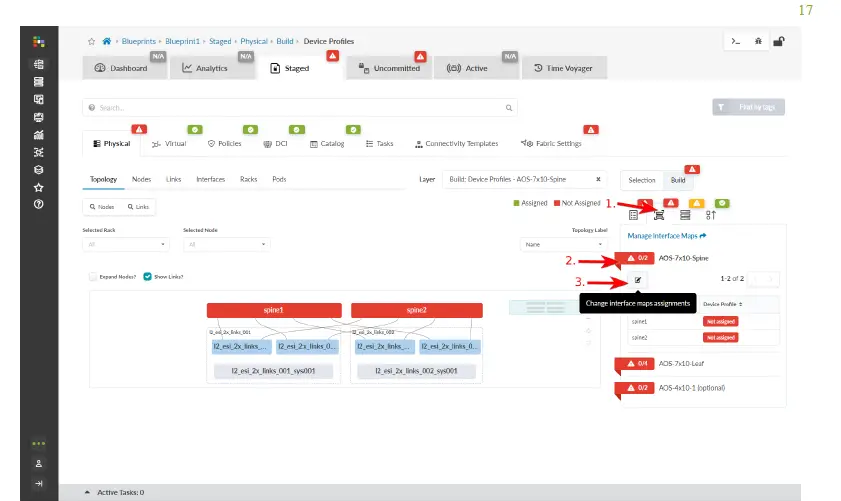
- சிவப்பு நிலைக் குறிகாட்டியைக் கிளிக் செய்து, இடைமுக வரைபடப் பணிகளை மாற்று பொத்தானைக் கிளிக் செய்யவும் (திருத்து பொத்தான் போல் தெரிகிறது).
- கீழ்தோன்றும் பட்டியலிலிருந்து ஒவ்வொரு முனைக்கும் பொருத்தமான இடைமுக வரைபடத்தைத் தேர்ந்தெடுத்து, பணிகளைப் புதுப்பி என்பதைக் கிளிக் செய்யவும். சிவப்பு நிலை காட்டி பச்சை நிறமாக மாறும்போது, இடைமுக வரைபடங்கள் ஒதுக்கப்படும்.
- தேவையான அனைத்து நிலை குறிகாட்டிகளும் பச்சை நிறத்தில் இருக்கும் வரை இடைமுக வரைபடங்களை ஒதுக்குவதைத் தொடரவும்.
சாதனங்களை ஒதுக்கவும்
- பில்ட் பேனலில், சாதனங்கள் தாவலைக் கிளிக் செய்யவும்.
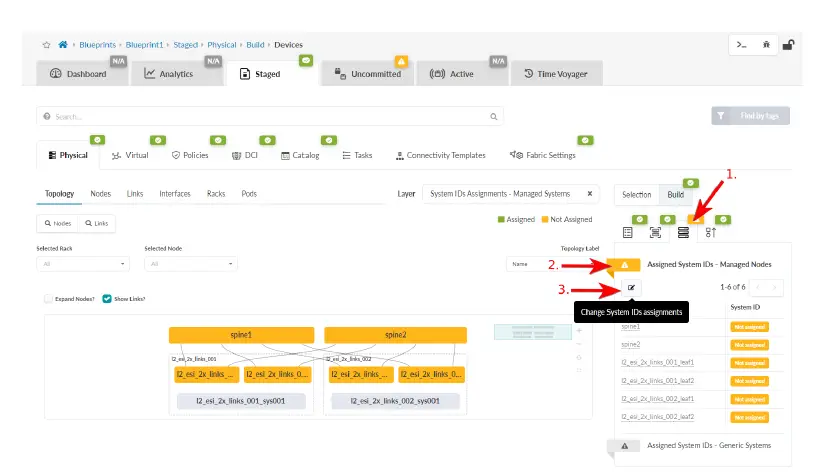
- ஒதுக்கப்பட்ட கணினி ஐடிகளுக்கான நிலைக் குறிகாட்டியைக் கிளிக் செய்யவும் (நோட்கள் பட்டியல் ஏற்கனவே காட்டப்படவில்லை என்றால்). ஒதுக்கப்படாத சாதனங்கள் மஞ்சள் நிறத்தில் குறிக்கப்படுகின்றன.
- சிஸ்டம் ஐடிகளை மாற்று பொத்தானைக் கிளிக் செய்யவும் (ஒதுக்கப்பட்ட சிஸ்டம் ஐடிகளுக்குக் கீழே) மற்றும், ஒவ்வொரு முனைக்கும், கீழ்தோன்றும் பட்டியலில் இருந்து கணினி ஐடிகளை (வரிசை எண்கள்) தேர்ந்தெடுக்கவும்.
- பணிகளைப் புதுப்பி என்பதைக் கிளிக் செய்யவும். சிவப்பு நிலை காட்டி பச்சை நிறமாக மாறும்போது, சிஸ்டம் ஐடிகள் ஒதுக்கப்படும்.
கேபிள் அப் சாதனங்கள்
- கேபிளிங் வரைபடத்திற்கு செல்ல இணைப்புகள் (திரையின் இடதுபுறம்) கிளிக் செய்யவும்.
- Review கணக்கிடப்பட்ட கேபிளிங் வரைபடம் மற்றும் வரைபடத்தின் படி இயற்பியல் சாதனங்களை கேபிள் அப் செய்யவும். உங்களிடம் முன்-கேபிள் செய்யப்பட்ட சுவிட்சுகள் இருந்தால், உண்மையான கேபிளிங்கின்படி நீங்கள் இடைமுக வரைபடங்களை உள்ளமைத்துள்ளீர்கள் என்பதை உறுதிப்படுத்திக் கொள்ளுங்கள், இதனால் கணக்கிடப்பட்ட கேபிளிங் உண்மையான கேபிளிங்குடன் பொருந்துகிறது.
நெட்வொர்க்கை வரிசைப்படுத்தவும்
ஒதுக்கப்பட வேண்டிய அனைத்தையும் நீங்கள் ஒதுக்கியதும், வரைபடமானது பிழையின்றி இருந்தால், எல்லா நிலை குறிகாட்டிகளும் பச்சை நிறத்தில் இருக்கும். ஒதுக்கப்பட்ட சாதனங்களுக்கு உள்ளமைவைத் தள்ள வரைபடத்தைப் பயன்படுத்துவோம்.
- மேல் வழிசெலுத்தல் மெனுவில், மீண்டும் செய்ய Uncommitted என்பதைக் கிளிக் செய்யவும்view stagஎட் மாற்றங்கள். மாற்றங்களின் விவரங்களைப் பார்க்க, அட்டவணையில் உள்ள பெயர்களில் ஒன்றைக் கிளிக் செய்யவும்.
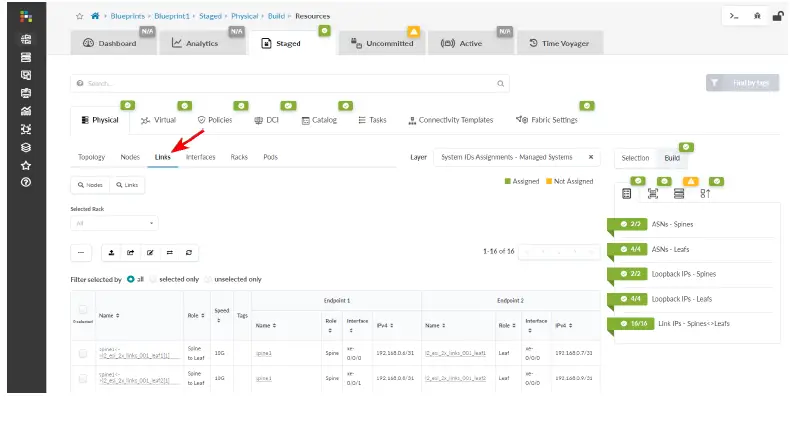
- விளக்கத்தைச் சேர்த்து மாற்றங்களைச் செய்யக்கூடிய உரையாடல் பெட்டிக்குச் செல்ல கமிட் என்பதைக் கிளிக் செய்யவும்.
- விளக்கத்தைச் சேர்க்கவும். முந்தைய மறுபரிசீலனைக்கு நீங்கள் ஒரு வரைபடத்தைத் திரும்பப் பெற வேண்டியிருக்கும் போது, என்ன மாற்றப்பட்டது என்பது குறித்த ஒரே தகவல் இந்த விளக்கமாகும்.
- களை அழுத்த கமிட் என்பதைக் கிளிக் செய்யவும்taged செயலில் உள்ள வரைபடத்தை மாற்றுகிறது மற்றும் ஒரு திருத்தத்தை உருவாக்குகிறது.
வாழ்த்துகள்! உங்கள் இயற்பியல் நெட்வொர்க் இயங்குகிறது.
படி 3: தொடரவும்
வாழ்த்துகள்! அப்ஸ்ட்ரா மென்பொருளைக் கொண்டு உங்கள் இயற்பியல் நெட்வொர்க்கை வடிவமைத்து, உருவாக்கி, பயன்படுத்தியுள்ளீர்கள். அடுத்து நீங்கள் செய்யக்கூடிய சில விஷயங்கள் இங்கே:
அடுத்து என்ன?
| நீங்கள் விரும்பினால் | பிறகு |
| ஆன்போர்டு சுவிட்சுகள் மற்றும் ZTP செய்ய | அப்ஸ்ட்ராவுடன் ஆன்போர்டிங் டேட்டா சென்டர் சுவிட்சுகளைப் பார்க்கவும் - விரைவான தொடக்கம் |
| SSL சான்றிதழை பாதுகாப்பான ஒன்றைக் கொண்டு மாற்றவும் | ஜூனிபர் அப்ஸ்ட்ரா நிறுவல் மற்றும் மேம்படுத்தல் வழிகாட்டியைப் பார்க்கவும் |
| பயனர் சார்பு மூலம் பயனர் அணுகலை உள்ளமைக்கவும்fileகள் மற்றும் பாத்திரங்கள் | ஜூனிபர் அப்ஸ்ட்ரா பயனர் வழிகாட்டியில் உள்ள பயனர்/பங்கு மேலாண்மை அறிமுகப் பகுதியைப் பார்க்கவும் |
| மெய்நிகர் நெட்வொர்க்குகள் மற்றும் ரூட்டிங் மண்டலங்கள் மூலம் உங்கள் மெய்நிகர் சூழலை உருவாக்குங்கள் | ஜூனிபர் அப்ஸ்ட்ரா பயனர் வழிகாட்டியில் மெய்நிகர் நெட்வொர்க்குகளை உருவாக்கு பகுதியைப் பார்க்கவும் |
| அப்ஸ்ட்ரா டெலிமெட்ரி சேவைகள் மற்றும் சேவைகளை எவ்வாறு நீட்டிப்பது என்பது பற்றி அறிக. | ஜூனிபர் அப்ஸ்ட்ரா பயனர் கையேட்டில் டெலிமெட்ரியின் கீழ் சேவைகள் பகுதியைப் பார்க்கவும் |
| அப்ஸ்ட்ரா-கிளை மூலம் உள்நோக்கம்-அடிப்படையிலான பகுப்பாய்வுகளை (IBA) எவ்வாறு பயன்படுத்துவது என்பதை அறிக | ஜூனிபர் அப்ஸ்ட்ரா பயனர் வழிகாட்டியில் ஆப்ஸ்ட்ரா-க்ளி பயன்பாட்டுடன் உள்நோக்கம் சார்ந்த பகுப்பாய்வுகளைப் பார்க்கவும். |
பொதுவான தகவல்
| நீங்கள் விரும்பினால் | பிறகு |
| அனைத்து ஜூனிபர் அப்ஸ்ட்ரா ஆவணங்களையும் பார்க்கவும் | ஜூனிபர் அப்ஸ்ட்ரா ஆவணங்களைப் பார்வையிடவும் |
| அப்ஸ்ட்ரா 5.1.0 இல் புதிய மற்றும் மாற்றப்பட்ட அம்சங்கள் மற்றும் அறியப்பட்ட மற்றும் தீர்க்கப்பட்ட சிக்கல்கள் பற்றி புதுப்பித்த நிலையில் இருங்கள் | ஜூனிபர் அப்ஸ்ட்ரா வெளியீட்டு குறிப்புகளைப் பார்க்கவும். |
வீடியோக்களுடன் கற்றுக்கொள்ளுங்கள்
எங்கள் வீடியோ நூலகம் தொடர்ந்து வளர்ந்து வருகிறது! உங்கள் வன்பொருளை நிறுவுவது முதல் மேம்பட்ட நெட்வொர்க் அம்சங்களை உள்ளமைப்பது வரை அனைத்தையும் எப்படி செய்வது என்பதை விளக்கும் பல வீடியோக்களை நாங்கள் உருவாக்கியுள்ளோம். அப்ஸ்ட்ரா மற்றும் பிற ஜூனிபர் தயாரிப்புகள் பற்றிய உங்கள் அறிவை விரிவுபடுத்த உதவும் சில சிறந்த வீடியோ மற்றும் பயிற்சி ஆதாரங்கள் இங்கே உள்ளன.
| நீங்கள் விரும்பினால் | பிறகு |
| டேட்டா சென்டர் நெட்வொர்க்குகளின் வடிவமைப்பு, வரிசைப்படுத்தல் மற்றும் செயல்பாட்டை தானியங்குபடுத்தவும் சரிபார்க்கவும் ஜூனிபர் அப்ஸ்ட்ராவை எவ்வாறு பயன்படுத்துவது என்பதை அறிய, 0 நாள் முதல் நாள் 2+ வரை, குறுகிய டெமோக்களைப் பார்க்கவும். | ஜூனிபர் அப்ஸ்ட்ரா டெமோஸ் மற்றும் ஜூனிபர் அப்ஸ்ட்ரா டேட்டா சென்டர் வீடியோக்களை Juniper Networks Product Innovation YouTube பக்கத்தில் பார்க்கவும் |
| ஜூனிபர் தொழில்நுட்பங்களின் குறிப்பிட்ட அம்சங்கள் மற்றும் செயல்பாடுகள் பற்றிய விரைவான பதில்கள், தெளிவு மற்றும் நுண்ணறிவை வழங்கும் குறுகிய மற்றும் சுருக்கமான உதவிக்குறிப்புகள் மற்றும் வழிமுறைகளைப் பெறுங்கள் | ஜூனிபர் நெட்வொர்க்கின் முதன்மை YouTube பக்கத்தில் ஜூனிபருடன் கற்றல் என்பதைப் பார்க்கவும் |
| View ஜூனிபரில் நாங்கள் வழங்கும் பல இலவச தொழில்நுட்ப பயிற்சிகளின் பட்டியல் | ஜூனிபர் கற்றல் போர்ட்டலில் தொடங்கு பக்கத்தைப் பார்வையிடவும். |
Juniper Networks, Juniper Networks லோகோ, Juniper மற்றும் Junos ஆகியவை அமெரிக்காவிலும் பிற நாடுகளிலும் உள்ள Juniper Networks, Inc. இன் பதிவு செய்யப்பட்ட வர்த்தக முத்திரைகளாகும். மற்ற அனைத்து வர்த்தக முத்திரைகள், சேவை முத்திரைகள், பதிவு செய்யப்பட்ட மதிப்பெண்கள் அல்லது பதிவுசெய்யப்பட்ட சேவை முத்திரைகள் அந்தந்த உரிமையாளர்களின் சொத்து. இந்த ஆவணத்தில் உள்ள தவறுகளுக்கு ஜூனிபர் நெட்வொர்க்ஸ் பொறுப்பேற்காது. முன்னறிவிப்பின்றி இந்த வெளியீட்டை மாற்ற, மாற்ற, மாற்ற அல்லது வேறுவிதமாக திருத்துவதற்கான உரிமையை Juniper Networks கொண்டுள்ளது. பதிப்புரிமை © 2025 Juniper Networks, Inc. அனைத்து உரிமைகளும் பாதுகாக்கப்பட்டவை. ரெவ். 1.0, ஜூலை 2021.
அடிக்கடி கேட்கப்படும் கேள்விகள்:
- கே: அப்ஸ்ட்ரா சர்வரில் உள்நுழைவதற்கான இயல்புநிலை சான்றுகள் யாவை?
A: இயல்புநிலை சான்றுகள் பயனர்: நிர்வாகி, கடவுச்சொல்: நிர்வாகி. ஆரம்ப உள்நுழைவின் போது இயல்புநிலை கடவுச்சொல்லை மாற்ற பரிந்துரைக்கப்படுகிறது. - கே: நான் எப்படி Apstra GUI ஐ அணுக முடியும்?
A: நீங்கள் Apstra சேவையகத்தில் உள்நுழைவதன் மூலம் Apstra GUI ஐ அணுகலாம். web சேவையகத்தின் ஐபி முகவரியைப் பயன்படுத்தி உலாவி.
ஆவணங்கள் / ஆதாரங்கள்
 |
ஜூனிபர் நெட்வொர்க்ஸ் அப்ஸ்ட்ரா இன்டென்ட் அடிப்படையிலான நெட்வொர்க்கிங் [pdf] பயனர் வழிகாட்டி அப்ஸ்ட்ரா இன்டென்ட் அடிப்படையிலான நெட்வொர்க்கிங், அப்ஸ்ட்ரா, இன்டென்ட் அடிப்படையிலான நெட்வொர்க்கிங், அடிப்படையிலான நெட்வொர்க்கிங் |



